防止在 Windows 11/10 中将程序固定或取消固定到任务栏
在这篇文章中,我们将向您展示如何使用组策略编辑器(Group Policy Editor)或注册表编辑器启用或禁用取消固定(Registry Editor)任务栏(Taskbar)项目以及在Windows 11/10任务栏(Taskbar)添加或删除新程序- 简而言之 - 启用或禁用固定到任务栏(Pin to Taskbar)或从任务栏上下文菜单项取消固定。(Unpin from Taskbar)
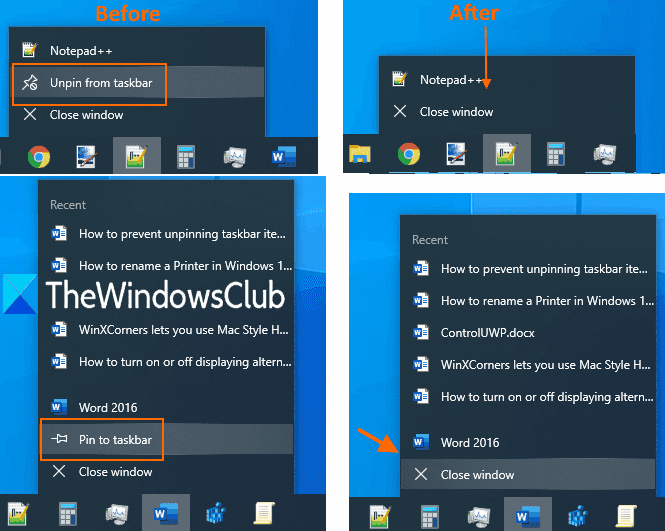
防止(Prevent Pinning)将程序(Programs)固定或取消(Unpinning)固定到任务栏
从任务栏固定和取消固定程序非常容易。您可以右键单击程序图标,然后您可以看到从任务栏取消(Unpin from taskbar)固定或固定到任务栏(Pin to taskbar)选项。如果您不想意外或错误地将已添加的项目取消固定到任务栏或将新程序固定到任务栏,那么您只需锁定任务栏图标(lock taskbar icons)即可。因此,您可以继续使用固定到任务栏的程序。但是您不能固定新程序或取消固定已固定的程序。
不允许使用本地组策略将程序固定到(Local Group Policy)任务栏(Taskbar)
(Open Local Group Policy)使用运行命令(Run Command)框(Windows key + R)或搜索框打开本地组策略窗口。只需键入gpedit.msc并按Enter即可启动此窗口。Windows 10 家庭版用户需要手动安装组策略,然后只有他们可以使用这个选项。(install Group Policy)
访问开始菜单和任务栏(Start Menu and Taskbar)文件夹:
User Configuration > Administrative Templates > Start Menu and Taskbar
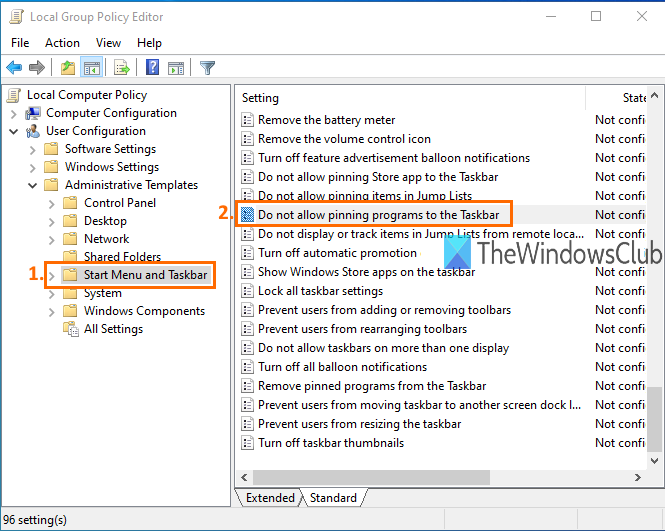
您将看到多个设置。双击不允许将程序固定到任务栏(Do not allow pinning programs to the Taskbar)设置。
另一个窗口将打开。使用Enabled按钮和 OK 按钮在此设置中添加更改。
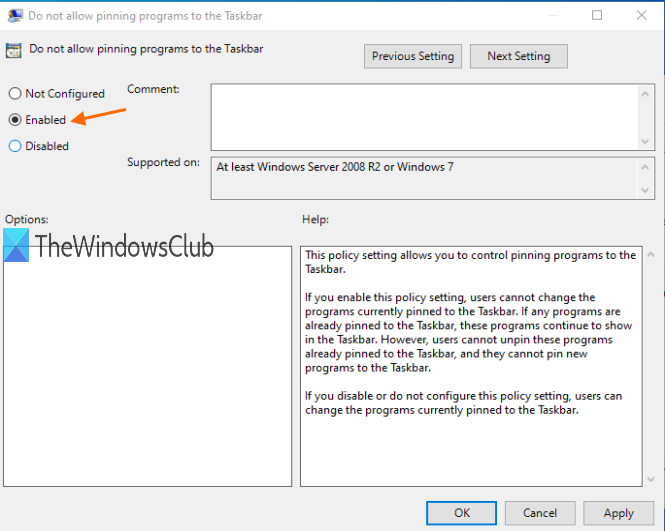
在此之后,当您右键单击快捷方式或应用程序时,您会注意到“固定到任务栏”选项已被删除。此外,右键单击固定程序不会显示从任务栏选项取消固定。
要启用从任务栏中固定新程序和取消固定程序,您可以撤消更改。只需(Simply)按照上面提到的步骤并在最后一步中使用未配置(Not Configured)选项并保存设置。
阅读:如何(Read: How to) 在 Windows 10 中备份和恢复固定的任务栏项目。
使用注册表编辑器(Registry Editor)禁用或启用固定到任务栏(Pin)
在使用此选项之前,您应该先进行注册表备份。(take Registry Backup)之后,在“运行命令(Run Command)”框或“搜索”框中键入(Search)regedit ,然后使用Enter键打开Windows 10 Registry。
现在导航到以下键:
HKEY_CURRENT_USER\SOFTWARE\Policies\Microsoft\Windows
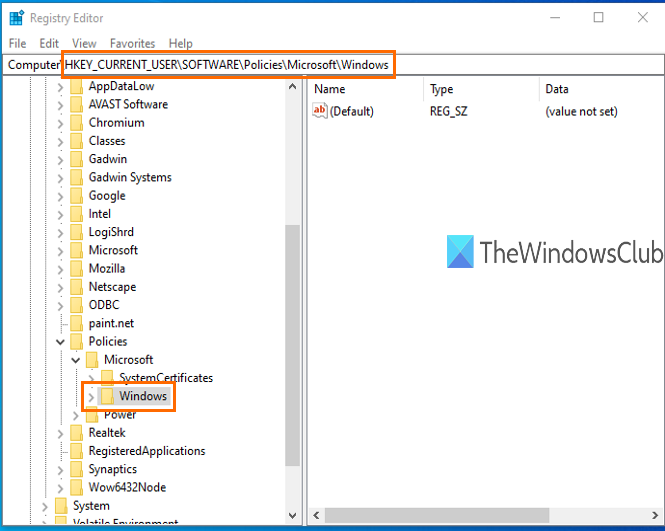
在此 Windows 键下,使用右键菜单创建一个新的注册表键,并将其名称设置为Explorer。
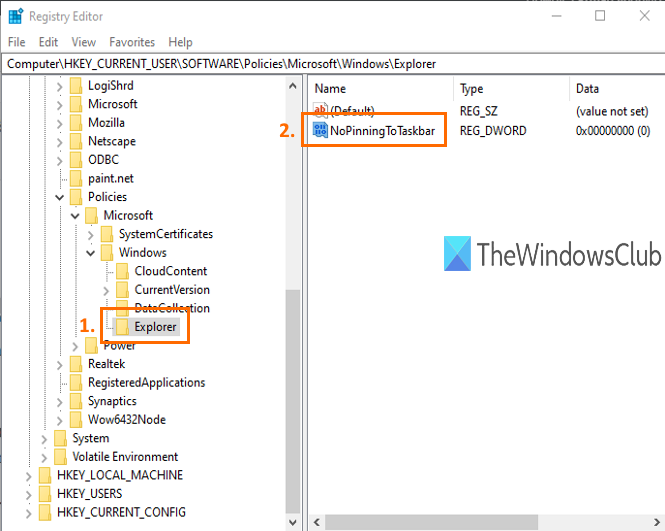
在 Explorer 项下,借助右键单击上下文菜单创建一个DWORD(32 位)值。(DWORD (32-bit))将该值命名为“ NoPinningToTaskbar ”。
双击(Double-click)该DWORD值并在数值数据(Value data)字段中输入1 。使用确定按钮保存此更改。
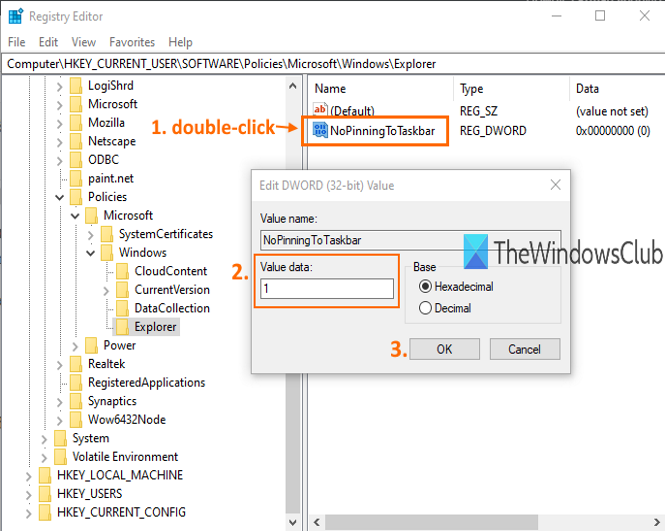
这将防止任务栏项目取消固定。
您可能需要重新启动 Windows 资源管理器(restart Windows Explorer)以应用更改。
要撤消此更改,请按照上述步骤操作,并在NoPinningToTaskbar值的值数据字段中输入0 - 或者您也可以简单地删除此键。
希望(Hope)这两个选项都能帮助您打开或关闭将新程序固定到任务栏并取消固定 Windows 10 PC 中的固定程序。
类似阅读(Similar read): 不允许将商店应用程序固定到任务栏。
Related posts
在Windows 10中无法Pin Apps or Programs至Taskbar
Taskbar通知未显示在Windows 10中
Taskbar Windows 10中缺少Volume icon
Fix Unclickable Taskbar;无法点击Windows 10中的Taskbar
如何在Windows 10中删除所有Pinned Apps and Reset Taskbar
Microsoft Intune不同步? Force Intune在Windows 11/10中同步
Show台式机不工作或任务栏Windows 10失踪
如何在File Explorer中展示Details pane在Windows 10
Taskbar or Start Menu在Windows 10中的Pin or Unpin Program icons
如何在Windows 10到Auto Hide Taskbar
Windows 10卷Control不起作用
Best免费ISO Mounter software的Windows 10
Best免费Timetable software为Windows 11/10
如何在Windows 10计算机中更改默认Webcam
如何在Windows 10中更改default default Photo Viewer
Taskbar icon间距在Windows 10或Surface Pro device中太宽
Right-click不在Windows 10上使用Start Menu or Taskbar
无法在 Windows 7 中将程序固定到任务栏?
如何从Open中删除Programs,在Windows 11/10中使用菜单
如何在Windows 10任务栏上显示Multiple Clocks
